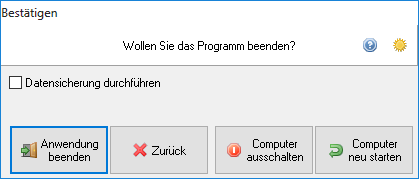Register Einstellungen: Unterschied zwischen den Versionen
JSC (Diskussion | Beiträge) |
JSC (Diskussion | Beiträge) Keine Bearbeitungszusammenfassung |
||
| Zeile 84: | Zeile 84: | ||
<div class="tleft" style="clear:none">Des Weiteren kann die Funktion "Sicherungslaufwerk trennen" aktiviert werden, welche Sicherungslaufwerke beim Beenden des Programmes automatisch vom Computer trennt. Bei einem Klick auf [[Datei:handbuch.png|link=]] erscheint eine erweiterte Erklärung der Funktion.</div> | <div class="tleft" style="clear:none">Des Weiteren kann die Funktion "Sicherungslaufwerk trennen" aktiviert werden, welche Sicherungslaufwerke beim Beenden des Programmes automatisch vom Computer trennt. Bei einem Klick auf [[Datei:handbuch.png|link=]] erscheint eine erweiterte Erklärung der Funktion.</div> | ||
{{Achtung|WICHTIG! <br> Die Funktion "Sicherungslaufwerk trennen" darf niemals aktiviert werden wenn nicht alle [[Register_Speicherorte|Sicherungspfade]] auf externe USB-Datenträger zeigen! Sonst drohen Datenverlust und Beschädigung!}} | {{Achtung|WICHTIG! <br> Die Funktion "Sicherungslaufwerk trennen" darf niemals aktiviert werden wenn nicht alle [[Register_Speicherorte|Sicherungspfade]] auf externe USB-Datenträger zeigen! Sonst drohen Datenverlust und Beschädigung!}} | ||
<!--####################################################################################################################--> | <!--####################################################################################################################--> | ||
Version vom 15. Februar 2018, 12:00 Uhr
(Hauptseite → Einstellungen → Sie sind auf der Seite: Register Einstellungen)
In diesem Register werden lokale Anpassungen eingestellt.
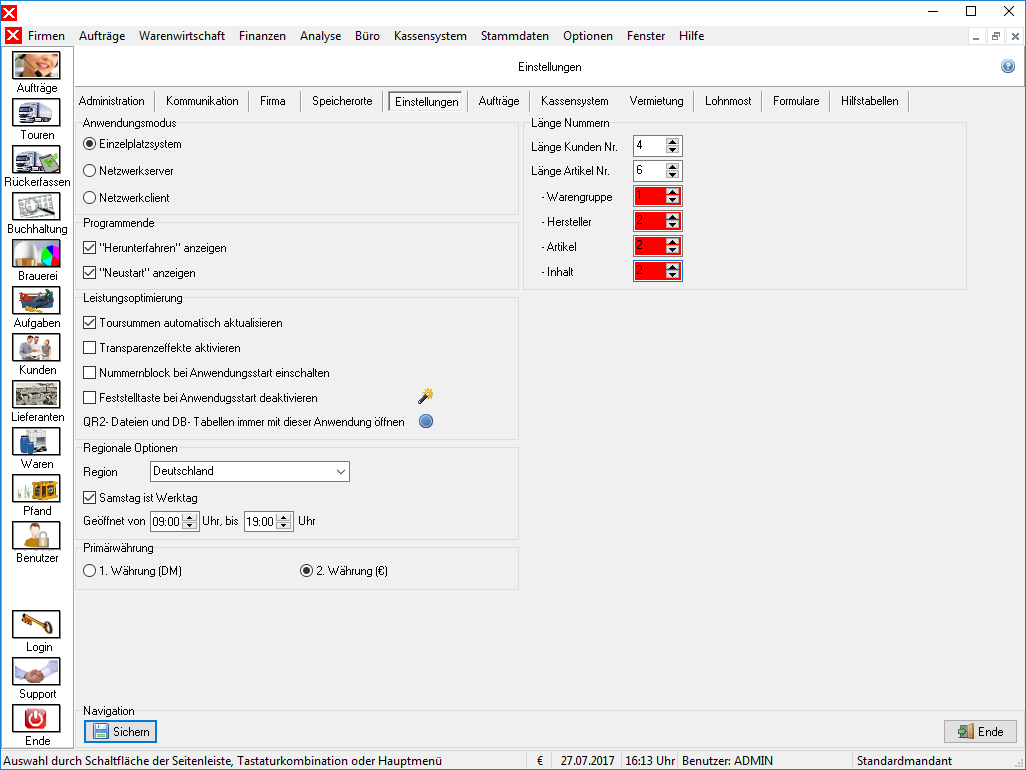
Anwendungsmodus
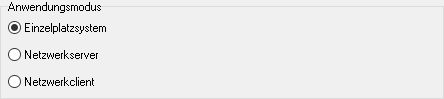
Die Gruppe „Anwedungsmodus" ermöglicht die Einstellung der Anwendung in die Betriebsmodi „Einzelplatzsystem“, „Netzwerkserver“ und „Netzwerkclient“, deren unterschiedliches Verhalten in der folgenden Tabelle dargestellt wird:
Funktion Einzelplatz Server Client Datensicherung Ja Nein Nein Update Ja Nein Nein Herunterfahren Ja Nein Ja Neustart Ja Nein Ja Administration Ja Ja Nein Netwerküberwachung Nein Ja Ja
Im Betriebsmodus „Netzwerkclient“ wird beim Start der Anwendung eine Kommunikationsverbindung im lokalen Netzwerk aufgebaut.[1]
Um die Anwendung für den Arbeitsgruppeneinsatz in Netzwerken zu konfigurieren, müssen folgende Schritte durchgeführt werden:
- Auf dem Arbeitsgruppenserver muss eine neue, für alle Benutzer mit Vollzugriff ausgestattete Netzwerkfreigabe erstellt werden[2].
- Der freigegebene Ordner muss auf dem Server und allen Arbeitsgruppenrechnern als Netzwerklaufwerk mit dem Laufwerksbuchstaben „X:“ verbunden werden
- Als ausführbare Datei muss die Programmdatei auf dem Netzwerklaufwerk, also auf X:\FakturaX.exe eingestellt werden (damit Updates zentral durchgeführt werden können)
- Die Angabe für das Ausführungsverzeichnis verbleibt im lokalen Ordner C:\Users\<Benutzer>\AppData\Local\FakturaX[3].
- Die Verknüpfungen zur Anwendung auf dem Desktop und im Startmenü müssen geändert werden.
- In den Einstellungen der Anwendung muss der Datenbankpfad auf das Netzwerklaufwerk eingestellt werden (siehe oben). Anschließend muss die Anwendung in den Betriebsmodus „Netzwerkserver" oder „Netzwerkclient" versetzt werden.[4]
Programmende

Die Gruppe „Programmende" ermöglicht das Aktivieren der Schaltflächen ![]() Computer ausschalten und
Computer ausschalten und ![]() Computer neu starten im Dialog "Beenden" von Einzelplatz- und Clientinstallation:
Computer neu starten im Dialog "Beenden" von Einzelplatz- und Clientinstallation:
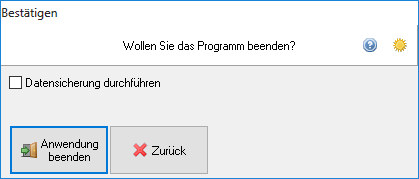
Die Funktion "Sicherungslaufwerk trennen" darf niemals aktiviert werden wenn nicht alle Sicherungspfade auf externe USB-Datenträger zeigen! Sonst drohen Datenverlust und Beschädigung!
Leistungsoptimierung
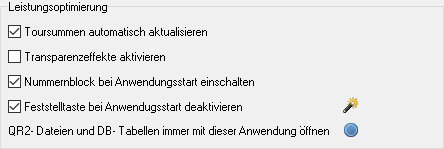
Die Gruppe „Leistungsoptimierung" ermöglicht das Abschalten von automatischen Aktualisierungen und Transparenzeffekten. Dadurch wird Rechenleistung eingespart. Des Weiteren kann eine Prüfung aktiviert werden, die beim Start der Anwendung den Nummernblock der Tastatur einschaltet und die Feststelltaste ausschaltet.[5] Mit einem Klick auf ![]() kann die Feststelltaste dauerhaft deaktiviert werden.
kann die Feststelltaste dauerhaft deaktiviert werden.
Im Normalfall wird bei der Installation der Anwendung automatisch eingestellt, dass QR2-Dateien und DB-Tabellen mit der Anwendung geöffnet werden. Ist dies jedoch nicht der Fall, kann dies mit einem Klick auf ![]() manuell nachgeholt werden.
manuell nachgeholt werden.
Regionale Optionen
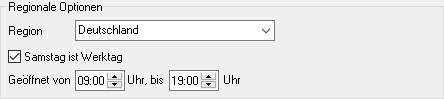
Die Gruppe „Regionale Optionen" ermöglicht das Einstellen des Bundeslandes und der Öffnungszeiten. Diese Funktionen werden zur Optimierung der Feiertage und für Kassenabrechnungen verwendet.
Primärwährung

Die Gruppe „Primärwährung" ermöglicht die Auswahl der aktiven Währung. Die Sekundärwährung wird im Hintergrund berechnet und mitgeführt[6].
Länge der Nummern
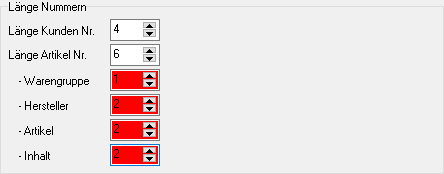
Die Gruppe „Länge der Nummern" erlaubt es, die Länge der Kunden- sowie Artikelnummern einzustellen. Artikelnummern sollten nicht 8 oder 13 Stellen lang sein, damit sie nicht mit EAN-Barcodes verwechselt werden. Da eine Artikelnummer sich aus den jeweiligen Nummern der Warengruppe, des Herstellers, des Produktes und der Packungsgröße zusammensetzt, können auch die Längen dieser Nummern eingestellt werden. Entspricht die Summe der einzelnen Nummernlängen nicht der Länge der Artikelnummer, werden diese rot eingefärbt.
Genauere Informationen zur Vergabe von Artikel- bzw. Kundennummern finden sie hier bzw. hier.
Weiter zu Register Aufträge
(Hauptseite → Einstellungen → Sie sind auf der Seite: Register Einstellungen)
Fußnoten:
- ↑ Diese Kommunikation muss von einer Firewall ermöglicht werden.
- ↑ Es darf nicht der lokale Installationspfad der Anwendung auf dem Server verwendet werden.
- ↑ Nach Ausprägung der Anwendung endet der Pfad auf „FakturaB“ oder „FakturaS“.
- ↑ Die Anwendung muss nach dem Ändern der Einstellungen neu gestartet werden.
- ↑ Diese Funktion sollte bei Systemen ohne Nummernblock deaktiviert werden.
- ↑ Die Währungen lassen sich im Register Administration ändern.